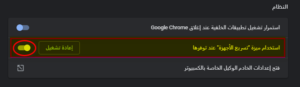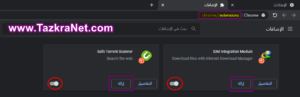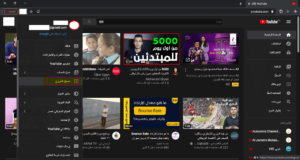ບັນຫາຂອງ ໜ້າ ຈໍສີດໍາປະກົດຂຶ້ນເມື່ອຫຼິ້ນວິດີໂອ YouTube, ພວກເຮົາອາດຈະພົບກັບບາງຄັ້ງ, ເມື່ອຕິດຕັ້ງເວີຊັນ Windows
ໃNew່ຫຼືແມ່ນແຕ່ຕິດຕັ້ງໂປຣແກຣມທ່ອງເວັບໃlike່ເຊັ່ນ Google Chrome ຫຼື Firefox ຢູ່ໃນລະບົບປະຕິບັດການຂອງພວກເຮົາ, ແນ່ນອນວ່າເປັນບັນຫາທີ່ລົບກວນພວກເຮົາທັງົດ. ແຕ່ບໍ່ຕ້ອງເປັນຫ່ວງ, ຜູ້ອ່ານທີ່ຮັກແພງ, ພວກເຮົາຈະຮຽນຮູ້ວິທີແກ້ໄຂບັນຫານີ້ຜ່ານແຖວຕໍ່ໄປ, ພຽງແຕ່ຕິດຕາມພວກເຮົາ.
ແກ້ໄຂບັນຫາ ໜ້າ ຈໍສີດໍາໃນວິດີໂອ YouTube
YouTube ເປັນເຄື່ອງຈັກຊອກຫາໃຫຍ່ອັນດັບສອງຂອງໂລກຫຼັງຈາກເຄື່ອງຈັກຊອກຫາທີ່ມີຊື່ສຽງຂອງ Google, ແລະພວກເຮົາສາມາດຈັດປະເພດມັນເປັນ,
ເຄື່ອງຈັກຊອກຫາວິດີໂອອັນ ທຳ ອິດໃນໂລກ, ພວກເຮົາຄົນໃດທີ່ບໍ່ໃຊ້ YouTube ໃນແຕ່ລະມື້.
ແຕ່ບາງຄັ້ງພວກເຮົາພົບບັນຫາບາງຢ່າງໃນເວລາເປີດ browser ແລະພະຍາຍາມເບິ່ງວິດີໂອ YouTube, ແລະເຈົ້າເບິ່ງເລັກນ້ອຍແລະເຈົ້າພົບພຽງແຕ່ ໜ້າ ຈໍສີດໍາແລະຈາກນັ້ນເຈົ້າບໍ່ພົບມັນສະແດງອັນໃດອັນໃດອອກມາພ້ອມກັບສຽງ. ນີ້meansາຍຄວາມວ່າ ວິດີໂອໃຊ້ໄດ້ແລະເຈົ້າສະ ເໜີ ແລະຊັກຊ້າວິດີໂອທີ່ສະແດງອອກ, ແຕ່ບໍ່ມີຜົນຫຍັງ. ທັງyouົດທີ່ເຈົ້າເຫັນແມ່ນ ໜ້າ ຈໍສີດໍາມັນບໍ່ສະແດງອັນໃດເລີຍ.
ແຕ່ຢ່າກັງວົນ, ຜູ້ອ່ານທີ່ຮັກແພງ, ການແກ້ໄຂບັນຫານີ້ແມ່ນງ່າຍດາຍຫຼາຍແລະໃນສອງສາມຂັ້ນຕອນ, ບອກໃຫ້ພວກເຮົາຮູ້.
ທຳ ອິດ, ປິດໃຊ້ງານຄຸນສົມບັດການເລັ່ງອຸປະກອນ
ການແກ້ໄຂບັນຫາທີ່ເປັນໄປໄດ້ທີ່ສຸດແມ່ນການປິດການ ນຳ ໃຊ້ຄຸນສົມບັດນີ້ຂອງ (Hardware accelerationນີ້ແມ່ນວິທີປິດການ ນຳ ໃຊ້ມັນ.
ຄຸນສົມບັດການເລັ່ງຮາດແວແມ່ນຫຍັງ: ມັນເປັນຄຸນສົມບັດທີ່meansາຍເຖິງການມອບtasksາຍ ໜ້າ ວຽກການປະມວນຜົນຄອມພິວເຕີບາງອັນໃຫ້ກັບພາກສ່ວນສະເພາະແທນທີ່ຈະເປັນສ່ວນອື່ນ.
ໜ້າ ທີ່ນີ້ແມ່ນເພື່ອເພີ່ມປະສິດທິພາບຂອງ browser.
ແຕ່ບາງຄັ້ງການເປີດ ນຳ ໃຊ້ຄຸນສົມບັດນີ້ເຮັດໃຫ້ເກີດບັນຫາບາງຢ່າງໃນການສະແດງຂໍ້ມູນຢູ່ໃນ browser, ໂດຍສະເພາະທີ່ສຸດ (ລັກສະນະຂອງ ໜ້າ ຈໍສີດໍາຢູ່ໃນ YouTube), ສະນັ້ນພວກເຮົາຕ້ອງປິດການໃຊ້ງານຄຸນສົມບັດນີ້ຢູ່ໃນ browser ແລະນີ້ແມ່ນວິທີປິດການໃຊ້ງານຄຸນສົມບັດນີ້ຢູ່ໃນ browser.
ແກ້ໄຂບັນຫາຂອງ ໜ້າ ຈໍສີດໍາໃນ YouTube ໃນ Google Chrome
ຖ້າເຈົ້າໃຊ້ໂປຣແກຣມທ່ອງເວັບ Google Chrome, ມີສອງວິທີໃນການແກ້ໄຂບັນຫານີ້:
ວິທີທີ່ XNUMX: ເພື່ອປິດການທໍາງານ "ການເລັ່ງອຸປະກອນ" ຫຼື ການເລັ່ງອຸປະກອນ” ໃນ Google Chrome
- ເປີດຈາກເມນູ (ການຕັ້ງຄ່າ ຫຼື ການຕັ້ງຄ່າ).
- ຈາກນັ້ນກົດ (ຕັ້ງຄ່າຂັ້ນສູງ ຫຼື ກ້າວຫນ້າທາງດ້ານ).
- ຈາກນັ້ນເລື່ອນລົງໄປຫາພາກ (ລະບົບ ຫຼື ລະບົບ).
- ຫຼັງຈາກນັ້ນປິດການທໍາງານ (ໃຊ້ການເລັ່ງຮາດແວເມື່ອມີ ຫຼື ໃຊ້ການເລັ່ງຮາດແວເມື່ອມີ).
- ຈາກນັ້ນກົດ (ເລີ່ມຕົ້ນໃຫມ່ ຫຼື ເປີດ ໃໝ່).
ຫຼັງຈາກນັ້ນ Google Chrome ຈະປິດແລ້ວເປີດໃand່ແລະຫຼັງຈາກມັນໃຊ້ໄດ້ອີກເທື່ອ ໜຶ່ງ ໃຫ້ພະຍາຍາມຫຼິ້ນ YouTube.
ວິທີທີ່ XNUMX: ເພື່ອປິດການທໍາງານ "ການເລັ່ງອຸປະກອນ" ຫຼື ການເລັ່ງອຸປະກອນ” ໃນໂປຣແກຣມທ່ອງເວັບ Google Chrome
- ເປີດຕົວທ່ອງເວັບຂອງ Google Chrome.
- ສໍາເນົາເສັ້ນທາງນີ້ chrome: // settings/system
- ຈາກນັ້ນວາງເສັ້ນທາງກ່ອນ ໜ້າ ນີ້ໃສ່ໃນແຖບທີ່ຢູ່ຂອງຕົວທ່ອງເວັບ Chrome ຂອງເຈົ້າ.
- ຈາກນັ້ນຢູ່ເທິງແປ້ນພິມ, ກົດປຸ່ມ ກະລຸນາໃສ່.
- ມັນຈະເປີດ ໜ້າ ໃfor່ໃຫ້ກັບເຈົ້າ.ລະບົບ ຫຼື ລະບົບ).
- ຫຼັງຈາກນັ້ນ, ປິດການທໍາງານ (ໃຊ້ການເລັ່ງຮາດແວເມື່ອມີ ຫຼື ໃຊ້ການເລັ່ງຮາດແວເມື່ອມີ).
- ຈາກນັ້ນກົດ (ເລີ່ມຕົ້ນໃຫມ່ ຫຼື ເປີດ ໃໝ່).
ຫຼັງຈາກນັ້ນ, Google Chrome ຈະປິດແລ້ວເປີດໃand່ແລະຫຼັງຈາກມັນໃຊ້ໄດ້ອີກຄັ້ງ, ລອງຫຼິ້ນວິດີໂອຢູ່ໃນ YouTube.
ແກ້ໄຂບັນຫາຂອງ ໜ້າ ຈໍສີດໍາໃນ YouTube ໃນ Firefox
ຖ້າເຈົ້າໃຊ້ Firefox browser, ມີວິທີແກ້ໄຂບັນຫານີ້:
- ກົດທີ່ໄອຄອນເມນູຢູ່ໃນແຈເທິງສຸດ
- ຫຼັງຈາກນັ້ນກົດ (ທາງເລືອກໃນການ ຫຼື ທາງເລືອກ).
- ຈາກນັ້ນກົດ (ແບບພິເສດ ຫຼື ຕັ້ງຄ່າຂັ້ນສູງ)
- ຈາກນັ້ນເອົາເຄື່ອງcheckາຍຖືກຢູ່ທາງ ໜ້າ ຕົວເລືອກ (ໃຊ້ການເລັ່ງຮາດແວເມື່ອມີ).
- ຈາກນັ້ນເລີ່ມ browser Firefox ຄືນໃ່.
- ຫຼິ້ນວິດີໂອ YouTube ແລະກວດເບິ່ງວ່າບັນຫາ ໜ້າ ຈໍດໍາຂອງ YouTube ຢູ່ໃນ Firefox ໄດ້ຮັບການແກ້ໄຂແລ້ວບໍ.
ອັນທີສອງ, ປິດການຂະຫຍາຍ browser
ກົດລະບຽບພື້ນຖານຖ້າເຈົ້າປະສົບບັນຫາໃດ ໜຶ່ງ ທີ່ກ່ຽວຂ້ອງກັບການທ່ອງເວັບ, ສິ່ງທໍາອິດແມ່ນປິດການຂະຫຍາຍໂປຣແກຣມທ່ອງເວັບທຸກປະເພດ.
ສຳ ລັບລັກສະນະຂອງບັນຫາ ໜ້າ ຈໍສີ ດຳ ໃນວິດີໂອ YouTube, ໜຶ່ງ ໃນການເພີ່ມເຫຼົ່ານີ້ອາດເປັນສາເຫດຂອງບັນຫານີ້,
ສ່ວນເສີມເຫຼົ່ານີ້ເກືອບທັງareົດແມ່ນສິ່ງທີ່ກໍ່ໃຫ້ເກີດບັນຫາສະເພາະ ໜ້າ ນີ້ ເພີ່ມຕົວບລັອກໂຄສະນາໃສ່ໃນ browser ຂອງເຈົ້າ ໃຫ້ພວກເຮົາຮູ້ ນຳ ກັນວິທີປິດການ ນຳ ໃຊ້ມັນ.
ປິດໃຊ້ງານສ່ວນຂະຫຍາຍບຣາວເຊີ Google Chrome
ຖ້າເຈົ້າກໍາລັງໃຊ້ບຣາວເຊີ Google Chrome, ປະຕິບັດຕາມຂັ້ນຕອນເຫຼົ່ານີ້ເພື່ອຮຽນຮູ້ວິທີປິດໃຊ້ງານສ່ວນຂະຫຍາຍຂອງມັນ:
- ເປີດຕົວທ່ອງເວັບຂອງ Google Chrome.
- ສໍາເນົາເສັ້ນທາງນີ້ chrome: // ສ່ວນຂະຫຍາຍ.
- ຈາກນັ້ນວາງເສັ້ນທາງກ່ອນ ໜ້າ ນີ້ໃສ່ໃນແຖບທີ່ຢູ່ຂອງຕົວທ່ອງເວັບ Chrome ຂອງເຈົ້າ.
- ຈາກນັ້ນຢູ່ເທິງແປ້ນພິມ, ກົດປຸ່ມ ກະລຸນາໃສ່.
- ມັນຈະເປີດ ໜ້າ ໃwith່ພ້ອມກັບສ່ວນເສີມຂອງ browser ທັງົດ.
- ປິດໃຊ້ງານສ່ວນເສີມທັງbyົດໂດຍການກົດປຸ່ມທີ່ຢູ່ຖັດຈາກແຕ່ລະແອດອອນ.
- ຖ້າເຈົ້າແນ່ໃຈວ່າ ໜຶ່ງ ໃນສ່ວນເສີມແມ່ນສາເຫດຂອງບັນຫາ, ສິ່ງທີ່ເຈົ້າຕ້ອງເຮັດແມ່ນກົດປຸ່ມຖັດຈາກແຕ່ລະ add-on (ການກໍາຈັດ ຫຼື ເອົາ) ເພື່ອລຶບພວກມັນອອກຈາກ browser ໄດ້ງ່າຍ.
ທ່ານອາດຈະສົນໃຈທີ່ຈະເບິ່ງ: ວິທີການຈັດການສ່ວນຂະຫຍາຍແລະສ່ວນຂະຫຍາຍຂອງ Google Chrome ເພີ່ມ, ເອົາອອກ, ປິດໃຊ້ງານສ່ວນຂະຫຍາຍ
ປິດໃຊ້ງານສ່ວນເສີມ Firefox
ຖ້າເຈົ້າກໍາລັງໃຊ້ Firefox, ປະຕິບັດຕາມຂັ້ນຕອນເຫຼົ່ານີ້ເພື່ອຮຽນຮູ້ວິທີປິດການໃຊ້ງານ add-ons ຂອງມັນ:
- ກົດທີ່ໄອຄອນເມນູຢູ່ໃນແຈເທິງສຸດ.
- ຈາກນັ້ນກົດ (ສ່ວນເສີມ ຫຼື ຕື່ມ ons) ຈາກເມນູຫຼືກົດປຸ່ມ Ctrl و ການປ່ຽນແປງ و Aປິດໃຊ້ງານສ່ວນເສີມໃsuch່ເຊັ່ນ: ຕົວບລັອກໂຄສະນາແລະອື່ນ others.
- ຈາກນັ້ນກວດເບິ່ງວ່າບັນຫາໄດ້ຮັບການແກ້ໄຂຫຼືບໍ່.
- ຖ້າບັນຫາຖືກແກ້ໄຂ, ທັງyouົດທີ່ເຈົ້າຕ້ອງເຮັດຄືການລຶບສ່ວນເສີມຫຼືສ່ວນເສີມທີ່ກໍ່ໃຫ້ເກີດບັນຫາ.
ອັນທີສາມ: ລຶບລ້າງຂໍ້ມູນການທ່ອງເວັບ
ການຊອກຫາຂໍ້ມູນ, cache ຂອງ browser, ຫຼືທີ່ມັນຖືກເອີ້ນວ່າ cache, ຫຼືໃນພາສາອັງກິດ (ການປົກຫຸ້ມຂອງ),
ມັນແມ່ນ ໜຶ່ງ ໃນເຫດຜົນທີ່ນໍາໄປສູ່ການເກີດບັນຫາຂອງ YouTube ປ່ຽນເປັນສີດໍາແລະບໍ່ສະແດງວິດີໂອໃດ,, ເນື່ອງຈາກການສະສົມຂໍ້ມູນທີ່ມີຄວາມຜິດພາດເລື້ອຍ frequent.
ເພາະສະນັ້ນ, ເຈົ້າຄວນລຶບ cache ຂອງ browser ແລະລຶບລ້າງ cache ອອກຫຼືວ່າເປົ່າຫວ່າງ ຣີເຊັດໂປຣແກຣມທ່ອງເວັບຂອງເຈົ້າເປັນຄ່າໂຮງງານ،
ຫຼືປັບການຕັ້ງຄ່າເລີ່ມຕົ້ນຂອງ browser, ນັ້ນາຍຄວາມວ່າ browser ຈະກັບຄືນມາຄືກັບຕອນເລີ່ມຕົ້ນຂອງການຕິດຕັ້ງ, meaningາຍຄວາມວ່າເຈົ້າຈະລຶບປະຫວັດການທ່ອງເວັບທັງandົດແລະຂໍ້ມູນ browser ທັງ,ົດ, ລວມທັງລະຫັດຜ່ານທີ່ບັນທຶກໄວ້ໃນ browser, ສະນັ້ນຈົ່ງລະມັດລະວັງໃນ ຂັ້ນຕອນນີ້.
ຂັ້ນຕອນເພື່ອຕັ້ງຮູບແບບເລີ່ມຕົ້ນໃbrowser່ຂອງ browser ຂອງເຈົ້າ
ບໍ່ວ່າເຈົ້າຈະໃຊ້ໂປຣແກຣມທ່ອງເວັບ Google Chrome ຫຼື Firefox ແລະຢາກຮູ້ ວິທີການຕັ້ງໂປຣແກຣມທ່ອງເວັບຄືນໃfactory່ເປັນຄ່າຈາກໂຮງງານ ປະຕິບັດຕາມດັ່ງຕໍ່ໄປນີ້:
- ເປີດຕົວທ່ອງເວັບ
- ຈາກນັ້ນຢູ່ເທິງແປ້ນພິມ, ກົດປຸ່ມ Ctrl و ການປ່ຽນແປງ و ລົບ.
- ໜ້າ ຈໍຈະປະກົດຂຶ້ນ ສຳ ລັບການລຶບລ້າງຂໍ້ມູນການທ່ອງເວັບ.
- ປ່ຽນວັນທີເປັນ (ຕະຫຼອດເວລາ ຫຼື ຕະຫລອດເວລາ).
- ຈາກນັ້ນກົດ (ລຶບຂໍ້ມູນ ຫຼື ຂໍ້ມູນທີ່ຈະແຈ້ງ)
- ມັນຈະລຶບຂໍ້ມູນການຊອກຫາແລະຕົວທ່ອງເວັບທັງົດຂອງເຈົ້າ.
ທ່ານອາດຈະສົນໃຈທີ່ຈະເບິ່ງ:
- ວິທີການຕັ້ງຄ່າຄືນເປັນຄ່າໂຮງງານ (ຕັ້ງເປັນຄ່າເລີ່ມຕົ້ນ) ສໍາລັບໂປຣແກຣມທ່ອງເວັບ Google Chrome
- ວິທີການຕັ້ງຄ່າຄືນເປັນຄ່າໂຮງງານ (ຕັ້ງຄ່າເລີ່ມຕົ້ນ) ສໍາລັບ Mozilla Firefox
ສີ່: ອອກຈາກທຸກບັນຊີ YouTube
ບາງຄັ້ງບັນຫາຂອງ ໜ້າ ຈໍສີດໍາຂອງ YouTube ແມ່ນກ່ຽວຂ້ອງກັບບັນຊີ Google ບາງອັນ, ແລະການແກ້ໄຂບັນຫາແມ່ນໃຫ້ອອກຈາກບັນຊີເຫຼົ່ານັ້ນ, ເພາະວ່າອັນນີ້ອາດຈະເປັນການແກ້ໄຂບັນຫາຂອງ ໜ້າ ຈໍດໍາໃນ YouTube ຖ້າວິທີແກ້ໄຂກ່ອນ ໜ້າ ນີ້ບໍ່ໄດ້ຜົນສໍາລັບ ເຈົ້າ.
ນີ້ແມ່ນວິທີແລະວິທີອອກຈາກລະບົບ ບັນຊີ google ທັງຫມົດທີ່ທ່ານມີເພື່ອເຮັດແມ່ນປະຕິບັດຕາມດັ່ງຕໍ່ໄປນີ້:
- ເຂົ້າສູ່ລະບົບ ເວັບໄຊທ Youtube.
- ຈາກນັ້ນຄລິກທີ່ໄອຄອນບັນຊີຂອງເຈົ້າຢູ່ໃນແຈເທິງສຸດ
- ຫຼັງຈາກນັ້ນກົດ (تسجيلالخروج ຫຼື ອອກຈາກລະບົບ).
- ຈາກນັ້ນໃສ່ບັນຊີ YouTube ຄືນໃwith່ດ້ວຍບັນຊີອື່ນຫຼືແມ້ແຕ່ບໍ່ມີບັນຊີຫຼືແມ້ແຕ່ເຮັດວຽກໃດ ໜຶ່ງ ສ້າງບັນຊີ Google ໃ່.
- ຈາກນັ້ນກວດເບິ່ງວ່າບັນຫານີ້ໄດ້ຮັບການແກ້ໄຂຫຼືບໍ່.
ເຈົ້າອາດຈະສົນໃຈ ນຳ: ຮູ້ຈັກ ວິທີການກູ້ຄືນບັນຊີ Google ຂອງເຈົ້າ
ໃນກໍລະນີທີ່ທຸກວິທີແກ້ໄຂເຫຼົ່ານີ້ບໍ່ໄດ້ຜົນສໍາລັບເຈົ້າແລະບໍ່ໄດ້ແກ້ໄຂບັນຫາ ໜ້າ ຈໍສີດໍາທີ່ປະກົດຢູ່ໃນ YouTube, ຫຼັງຈາກນັ້ນມັນອາດຈະເຖິງເວລາແລ້ວທີ່ເຈົ້າຈະປ່ຽນໂປຣແກຣມທ່ອງເວັບຂອງເຈົ້າໄປຫາອັນໃanother່.
ເພາະສະນັ້ນ, ພວກເຮົາແນະນໍາໃຫ້ເຈົ້າໃຊ້ ໜຶ່ງ ໃນຕົວທ່ອງເວັບຕໍ່ໄປນີ້: ດາວໂຫລດ UC Browser - ດາວໂຫລດຕົວທ່ອງເວັບຂອງ Opera - ດາວໂຫລດ browser google chrome
- ດາວໂຫລດ Firefox Browser - ດາວໂຫລດ Chi Dot Browser - ສກ້າຫານ. ດາວໂລດ browser - ດາວໂຫລດ Microsoft Edge Browser
ພວກເຮົາຫວັງວ່າເຈົ້າຈະພົບເຫັນບົດຄວາມນີ້ເປັນປະໂຫຍດສໍາລັບເຈົ້າເພື່ອຮູ້ວິທີແກ້ໄຂບັນຫາ ໜ້າ ຈໍສີດໍາໃນວິດີໂອ YouTube, ແບ່ງປັນຄວາມຄິດເຫັນຂອງເຈົ້າກັບພວກເຮົາໃນຄໍາເຫັນ.